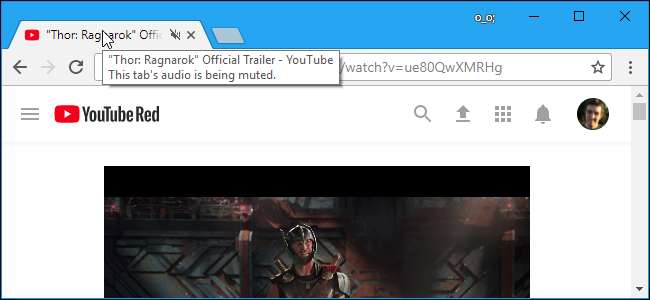
Navegadores da web de desktop modernos - Google Chrome, Mozilla Firefox e Apple Safari - permitem que você desative o som de guias individuais do navegador com apenas alguns cliques. Mesmo o Microsoft Edge permite silenciar as guias do navegador, embora a Microsoft possa tornar isso muito mais fácil.
RELACIONADOS: Como silenciar automaticamente novas guias no Chrome e Firefox
Isso é útil se uma guia começa a reproduzir música ou vídeo e você deseja silenciá-lo temporariamente. Na maioria dos casos, basta um ou dois cliques. Se você quiser algo mais robusto que pode silenciar guias automaticamente para você, temos um guia separado para isso .
Google Chrome
Para silenciar uma guia do navegador no Google Chrome, clique com o botão direito e selecione “Silenciar site”. Isso silenciará todas as guias do site no futuro.
Para reativá-los, clique com o botão direito em uma das guias do site e clique em “Ativar modo”.
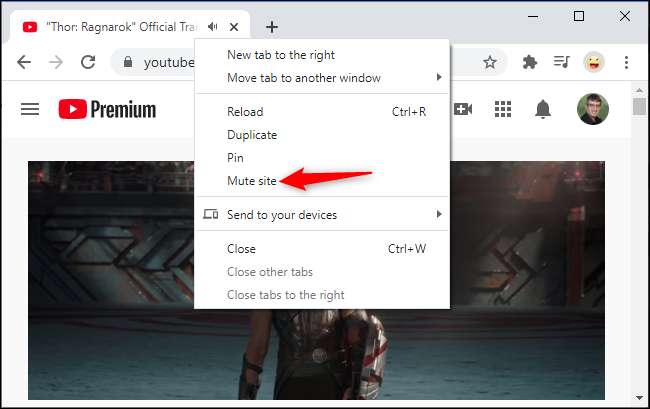
Em versões mais antigas do Google Chrome, você poderia apenas clicar no ícone do alto-falante que aparece em uma guia que está reproduzindo áudio. Você veria uma linha atravessando-a e a guia seria silenciada. Agora, você deve usar a opção do menu de contexto.
Mozilla Firefox
Para silenciar uma guia do navegador no Firefox, clique com o botão direito na guia e selecione “Guia Mudo”. Como no Chrome, você verá um ícone de alto-falante riscado aparecer à esquerda do botão “x” na guia do navegador.
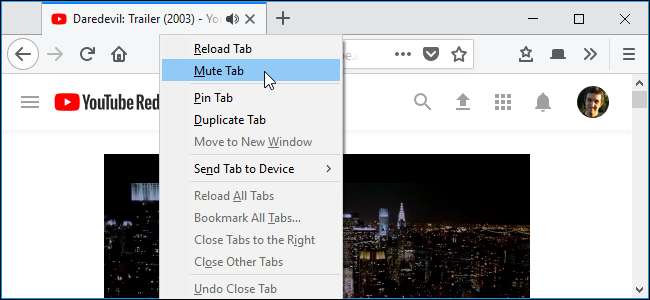
Como no Chrome, é fácil descobrir quais guias do navegador estão fazendo barulho - basta procurar o ícone do alto-falante. Você também pode silenciar preventivamente uma guia antes que ela comece a fazer barulho. Você também pode simplesmente clicar com o botão esquerdo do mouse no ícone do alto-falante para ativar e desativar o som dessa guia.
Apple Safari
No Safari em um Mac, você pode silenciar uma guia de várias maneiras diferentes. Enquanto a guia ativa atual está reproduzindo som, um ícone de alto-falante aparecerá na barra de localização do Safari. Clique nele para ativar e desativar o som da guia.
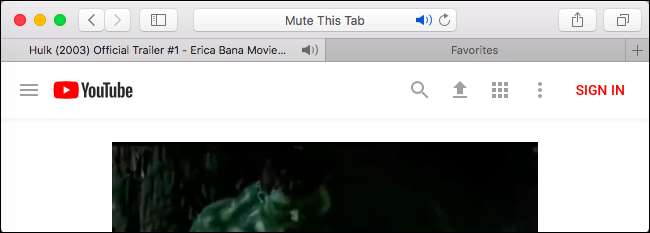
Você também pode clicar com o botão direito em qualquer guia e selecionar “Guia Mudo” ou apenas clicar com o botão esquerdo do mouse no ícone do alto-falante que aparece no lado direito da guia.
Microsoft borda
O Microsoft Edge também exibe um ícone de alto-falante nas guias do navegador quando essa guia está reproduzindo som. No entanto, não há como silenciar as guias de dentro do Edge.
No entanto, existe uma maneira de silenciar guias individuais do navegador do Edge. Para fazer isso, clique com o botão direito do mouse no ícone do alto-falante na área de notificação no canto inferior direito da tela e selecione “Abrir Mixer de Volume”.
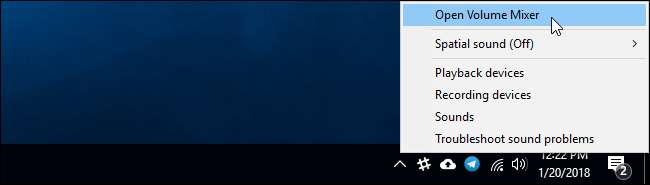
Role para a direita em a janela do Mixer de Volume e procure a guia do navegador Edge reproduzindo som. Diferentes guias do navegador aparecerão separadamente aqui. Clique no ícone do alto-falante abaixo do nome da página para silenciá-la.
Para reativar o som da guia, você precisará fechar e reabrir a guia do navegador ou retornar aqui e clicar no ícone do alto-falante novamente.
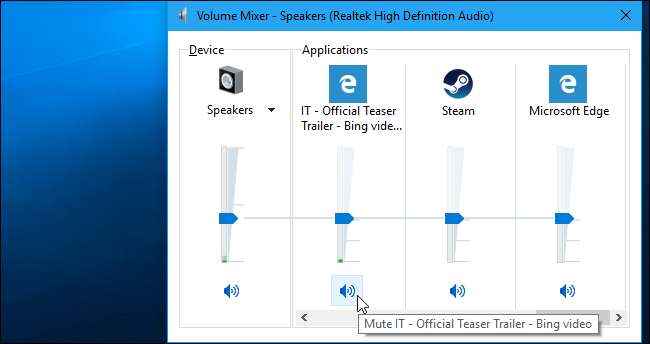
Esperançosamente, a Microsoft um dia adicionará um recurso de bloqueio de guias mais integrado ao Microsoft Edge. Por enquanto, esta é a única opção além de silenciar seu PC ou mudar para outro navegador.







